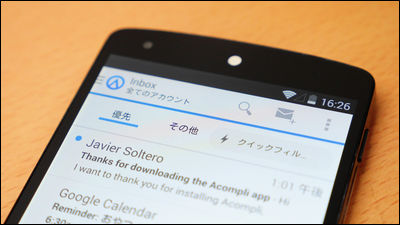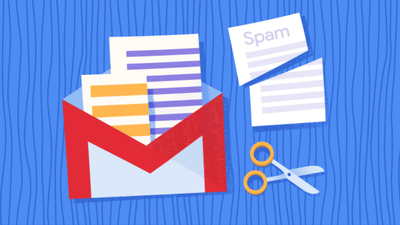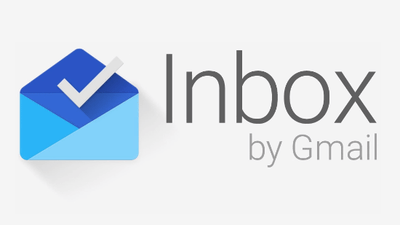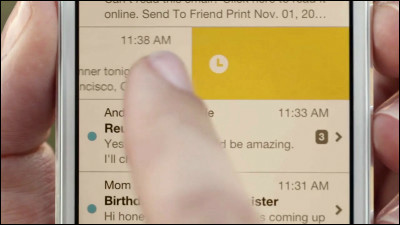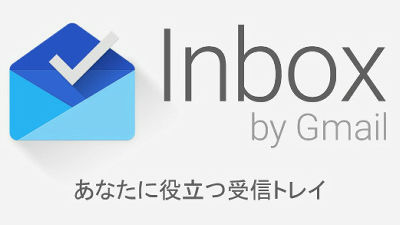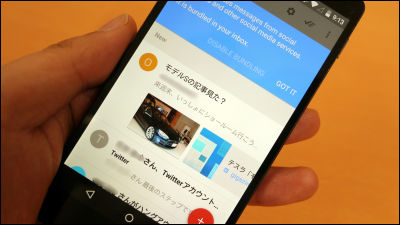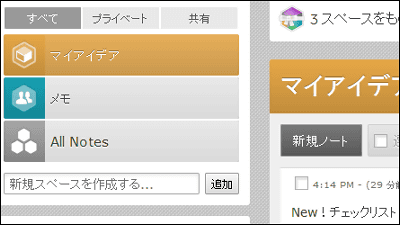ついに登場したiOS・Android向け「Outlook」を使ってみた
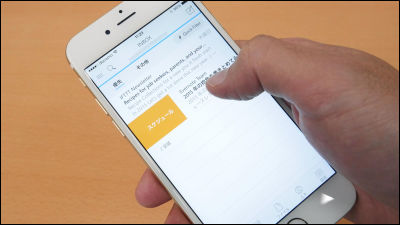
MicrosoftがiOS用のメールアプリ「Outlook for iOS」と、Android用のプレビュー版をリリースしました。新生OutlookはMicrosoftが2014年12月に買収したAcompliをベースとしており「モバイル端末でのメールの処理速度アップを実現する」とのことなので、iOS版Outlookを早速試してみました。
A deeper look at Outlook for iOS and Android - Office Blogs
http://blogs.office.com/2015/01/29/deeper-look-outlook-ios-android/
Outlook for iOSをiPhone 6で使ってみます。App Storeでアプリ「Outlook for iOS」を検索して、「入手」をタップ。
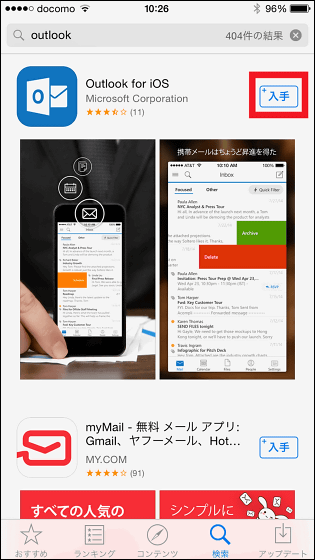
「インストール」をタップ。
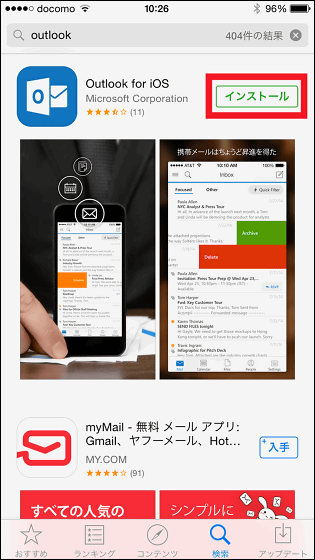
インストールが完了したら、「開く」をタップしてアプリを起動させます。
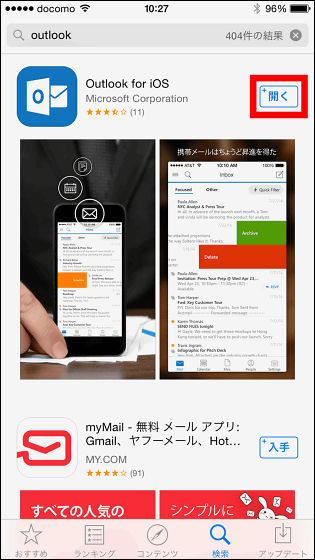
チュートリアルが始まるので、どんどんと読み進めていき……
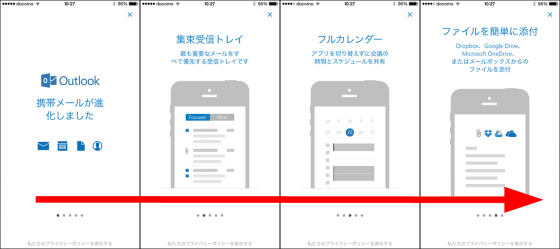
「始める」をタップ。
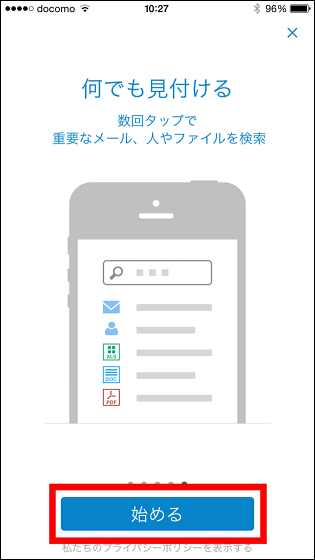
最初にメールクライアントを設定します。例えば、Gmailを登録する場合は「Google」をタップ。
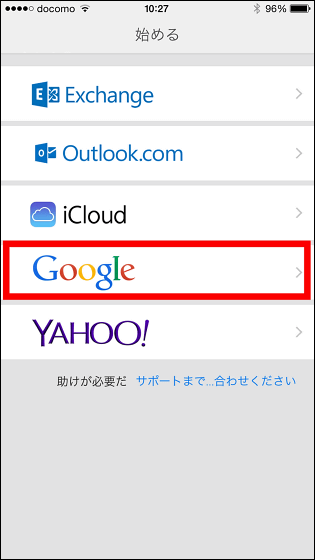
Googleアカウント情報を入力して、「ログイン」をタップ。
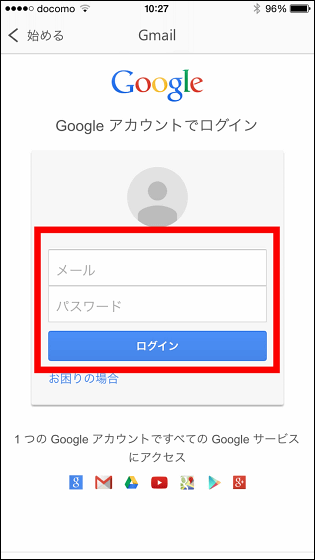
許可リクエストを下方向に読み進めて……
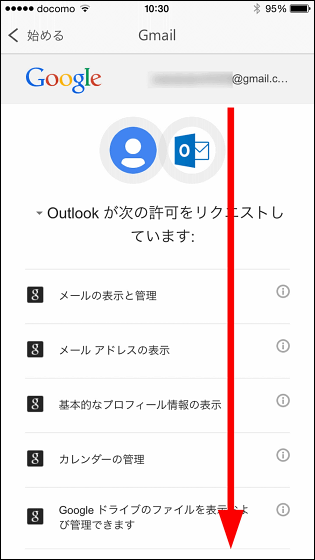
「承認する」をタップすれば登録完了。
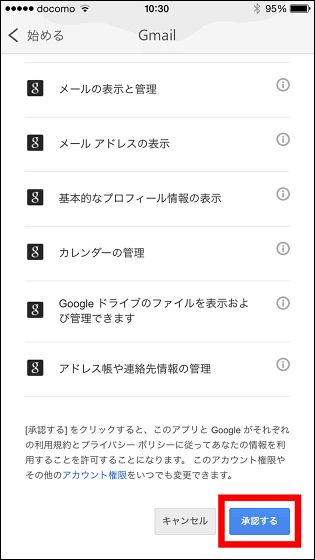
「簡単なツアーを行う」をタップ。
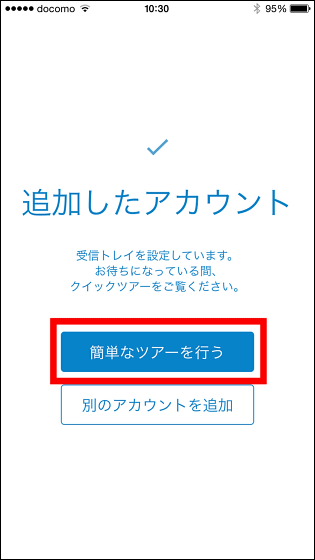
再びチュートリアルが始まるのでどんどんと読み進めていって……
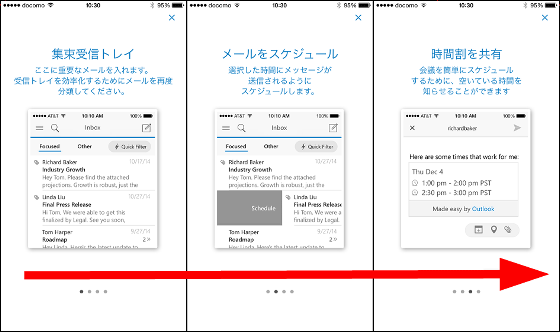
「受信トレイに移動」をタップ。
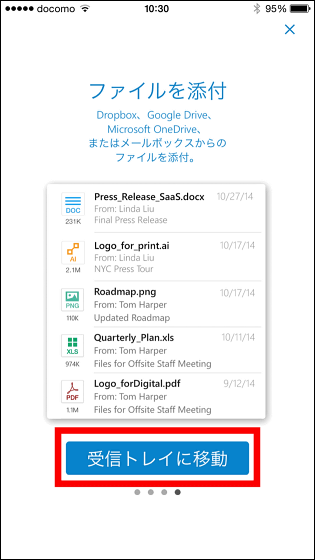
「OK」をタップ。
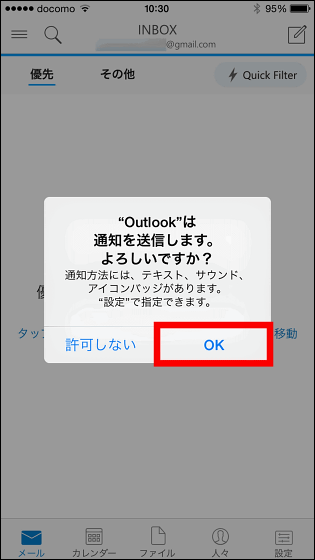
すると「優先」というタブが開きました。ここで「タップしてその他のメッセージを表示するために移動」をタップすると……
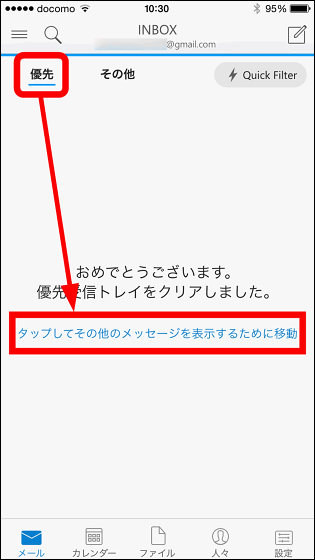
タブが「その他」に切り替わり受信したメールが表示されました。Outlook for iOSでは受信メールの重要度を自動判別することで「INBOX」というメイン画面の中で「優先」「その他」の2つに分類して、毎日大量に届けられるメールの中から大切なメールを読み逃がさないようにできる仕組みです。なお、Outlook for iOSではメールは「会話」と呼ばれるようです。
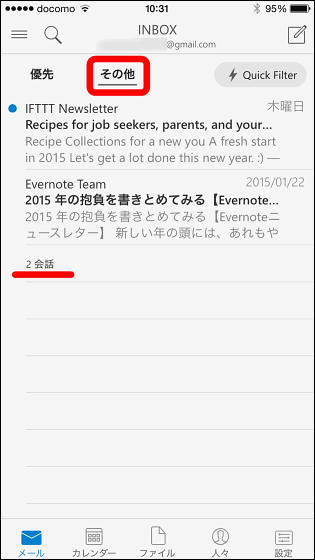
受信したメールは右へスワイプすると……
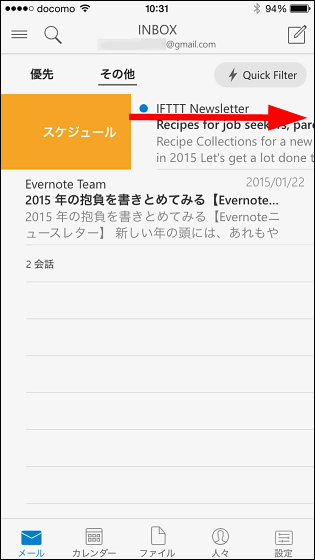
一端、INBOXからは削除されますが、指定した時間に再び表示するように時間指定が可能。つまり、「あとで読む」メールをとりあえず非表示にできるので、メールの処理が効率的になるというわけです。
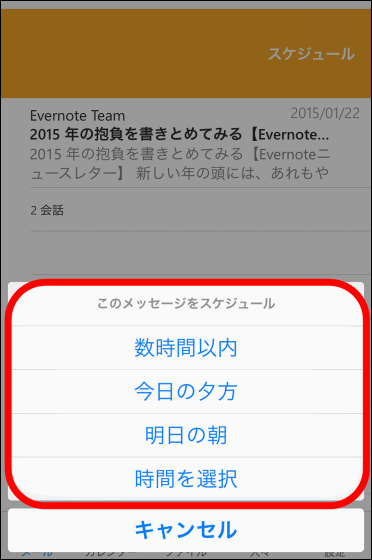
また、メールを左へスワイプすると「すべてのメール」というフォルダに移動してアーカイブ化することで、やはりINBOX画面からメールを非表示にできます。
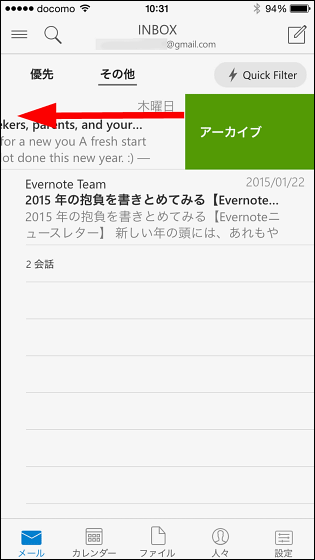
なお、画面を左からスワイプすると
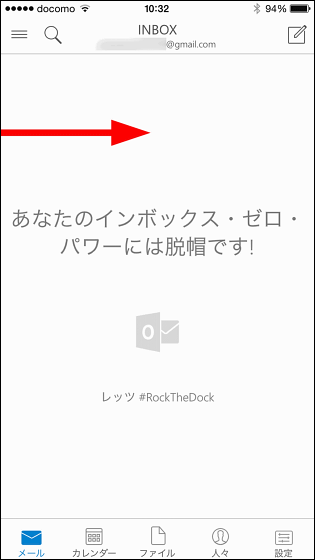
メールを保存したフォルダがずらりと表示されます。「すべてのメール」をタップすれば……
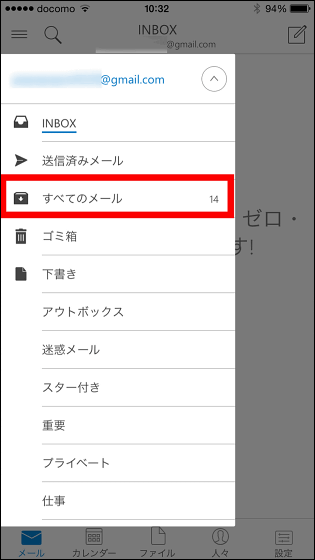
アーカイブしたメールにアクセス可能。また、メールを左にスワイプして受信トレイ(INBOX)に戻すこともできます。
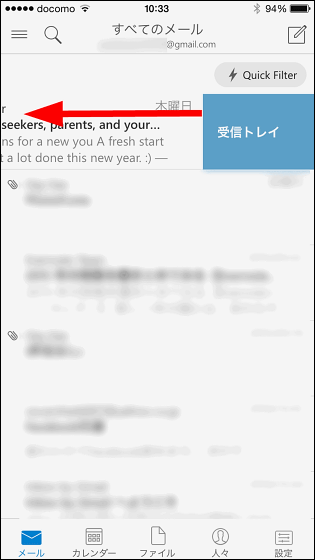
個別のメールを開くとこんな感じ。画面下にあるアイコンから「返信」「全員に返信」「転送」操作ができます。
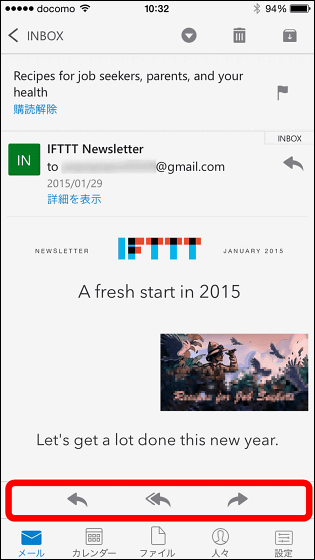
メールにスター(フラッグマーク)をつけて検索しやすくすることも可能。
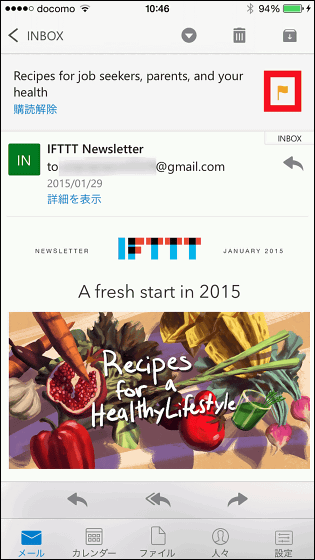
画面上のフォルダアイコンをタップすれば、即アーカイブ化することもできます。
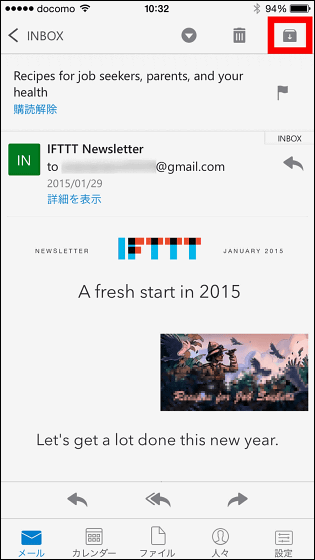
また、画面上にある「▼アイコン」→「優先受信トレイに移動」の順にタップするとINBOXの「その他」から「優先」にメールを移動してこのメールの重要度を高めに指定できます。
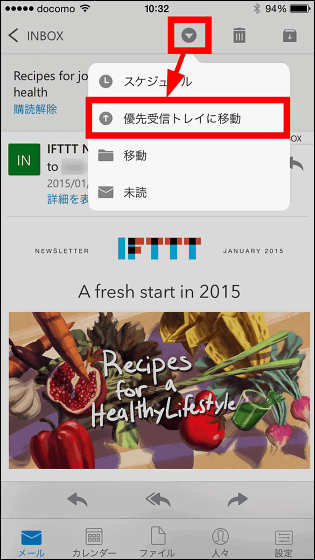
移動するときに「移動&ルールの作成」をタップすると、そのメールアドレスから受信するメールは今後、すべて「優先」に強制的に表示されるようになります。
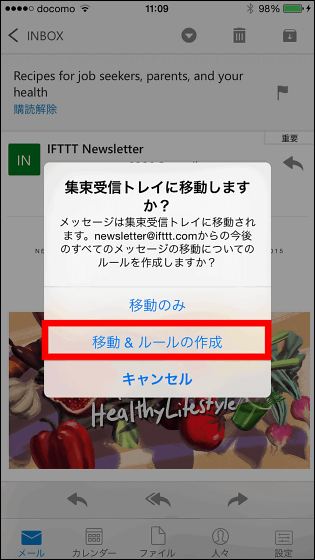
このため重要な相手からのメールを見逃すミスが激減するというわけです。
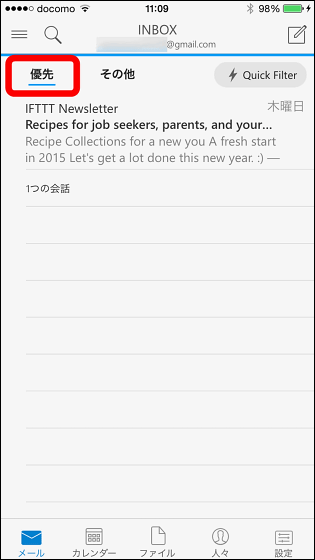
なお、メールを長押ししてチェックをつけた状態で、画面上にある「フォルダ」アイコンをタップして……
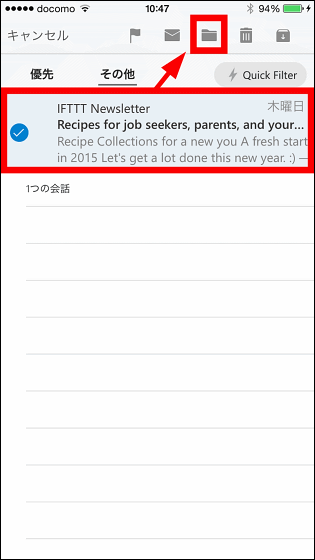
メールをフォルダに分類することも可能。デフォルト状態では「スター付き」「プライベート」「仕事」などのフォルダが用意されています。
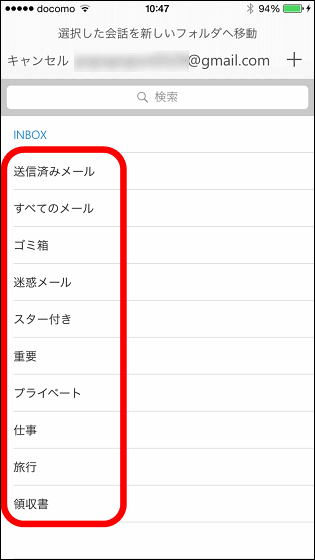
また、Outlook for iOSにはカレンダー機能もあるのでメールの閲覧中にスケジュール確認も可能。画面下のカレンダーアイコンをタップすると……
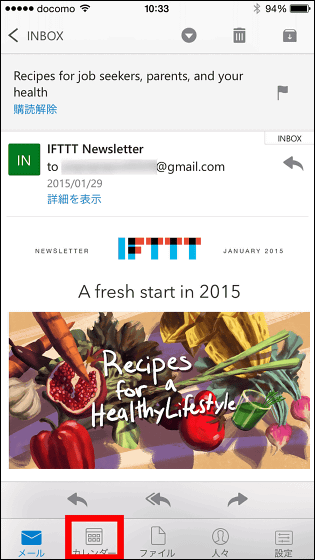
カレンダーが表示されます。
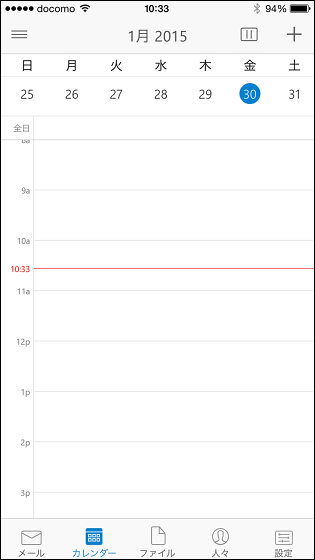
なお、カレンダーの予定に表示されるスケジュールをタップすることで、そのスケジュールの時間を返信メールの本文内に挿入することも可能です。
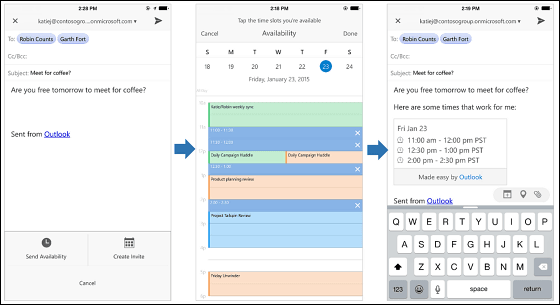
Outlook for iOSでは添付ファイルに各種クラウドストレージのファイルを指定可能。「ファイル」をタップ。
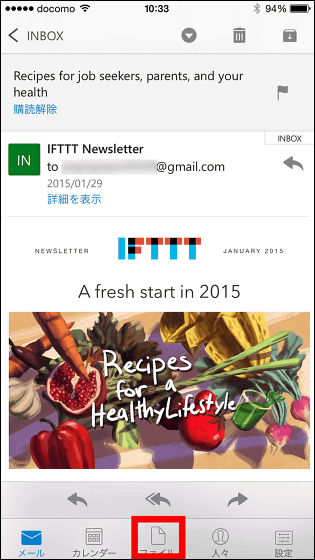
こんな感じで端末内の保存ファイルだけでなく、OneDrive、Dropbox、Google Driveのアカウントが表示されます。例えば、Dropboxのファイルを添付するには、「ドロップボックスを追加する」をタップ。
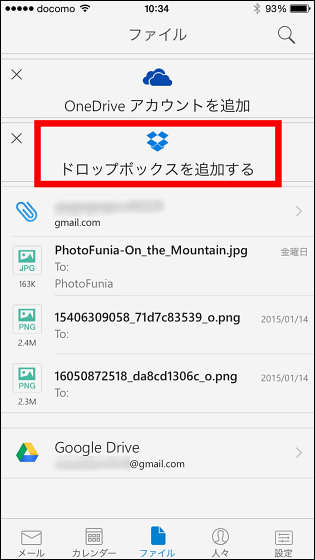
Dropboxの登録アカウントにログインしておけば、Dropboxに保存したデータを添付できるようになります。
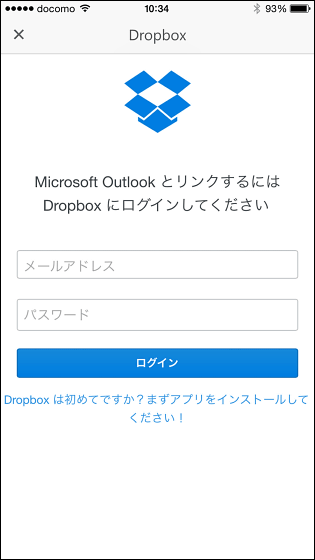
また、画面下にある「設定」をタップすればアカウントを追加したり署名を変更したりできます。
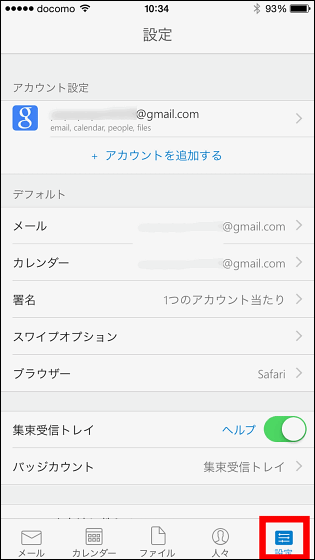
例えば、「スワイプオプション」をタップすると……
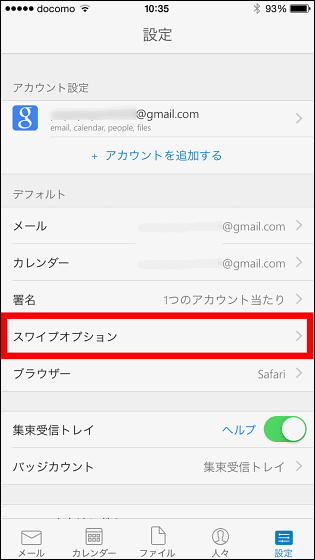
メールのスワイプ操作を変更できます。「右にスワイプ」の「スケジュール」をタップして……
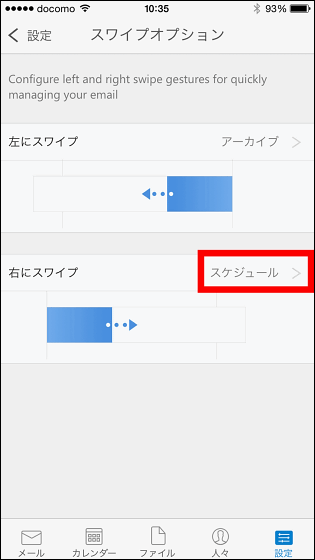
設定を「スケジュール」→「削除する」に変更すれば、右にスワイプしたときにメールを削除できます。
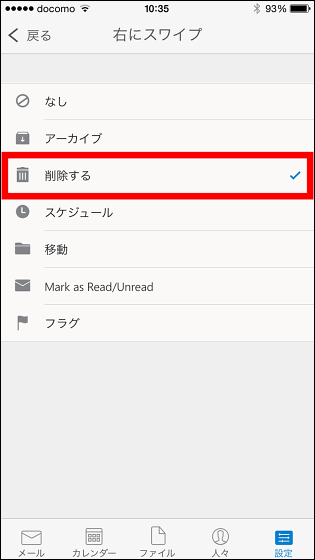
Outlook for iOSは、メールを重要とそうでないものに大きく2つに分けた上で、アーカイブ・スケジュール機能で画面からメールを非表示にすることで効率的にメールを処理できるUIデザインなので、毎日大量のメールに悩まされる人には大きな威力を発揮してくれそうです。
なお、Android版は現在のところプレビュー版となっており、近々、正式版がリリースされると予想できます。
Microsoft Outlook のプレビュー - Google Play の Android アプリ
https://play.google.com/store/apps/details?id=com.microsoft.office.outlook
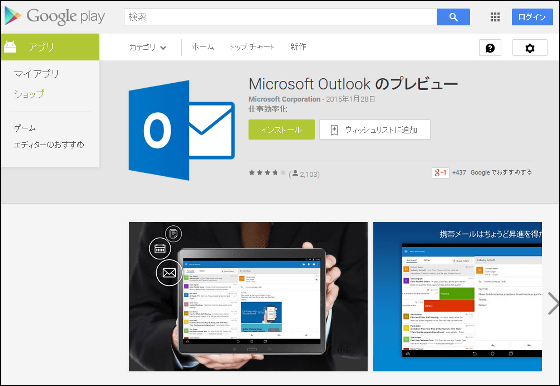
・関連記事
Office 2016はモバイル端末には無料で提供されることが判明 - GIGAZINE
2014年末までにiPad向けOfficeが日本に登場&Surface全モデルに新Office搭載など新Microsoft Office発表会まとめ - GIGAZINE
Googleの新メールアプリ「Inbox」をさっそく使ってみました - GIGAZINE
受信ボックスの未読メールを30日以上ゼロに保ち続ける効率的なメール処理方法とは? - GIGAZINE
メールで感情は伝わらないのに人は「正しく伝えられている」と過信することが実験で証明される - GIGAZINE
・関連コンテンツ